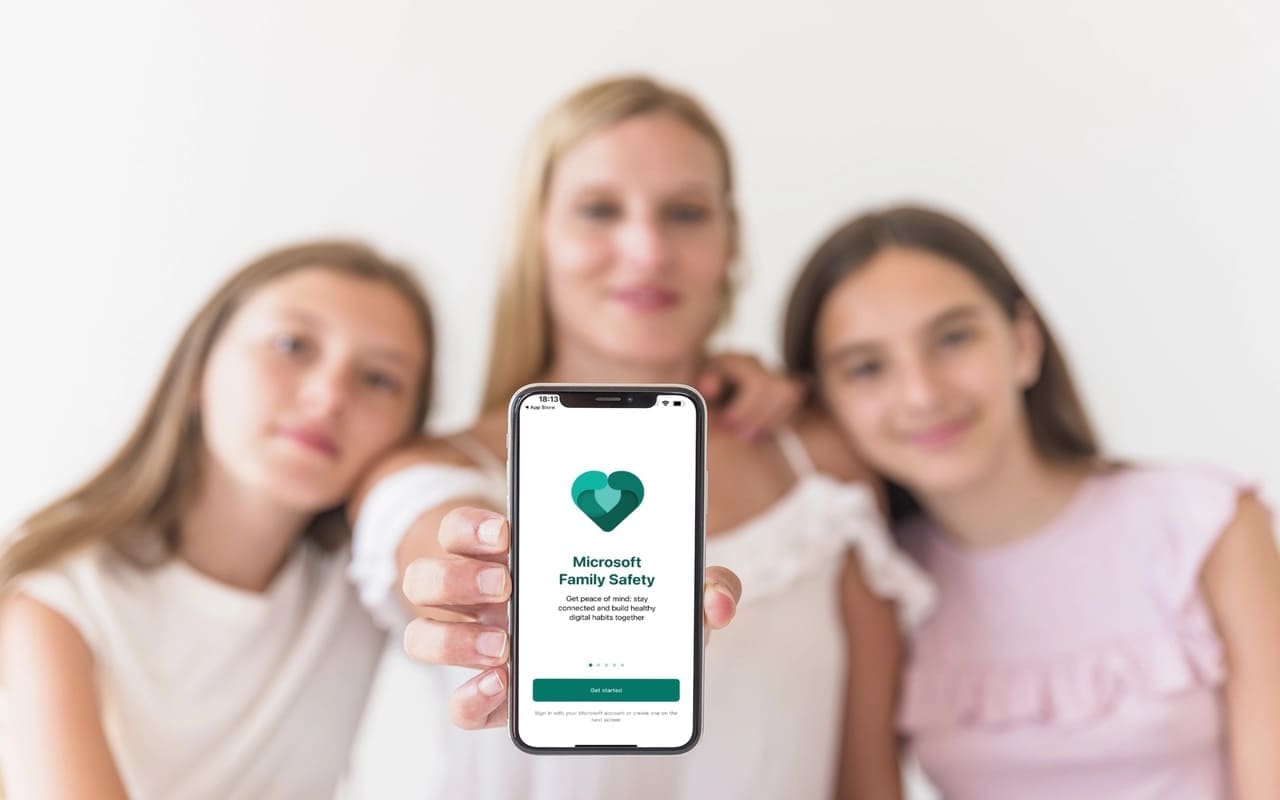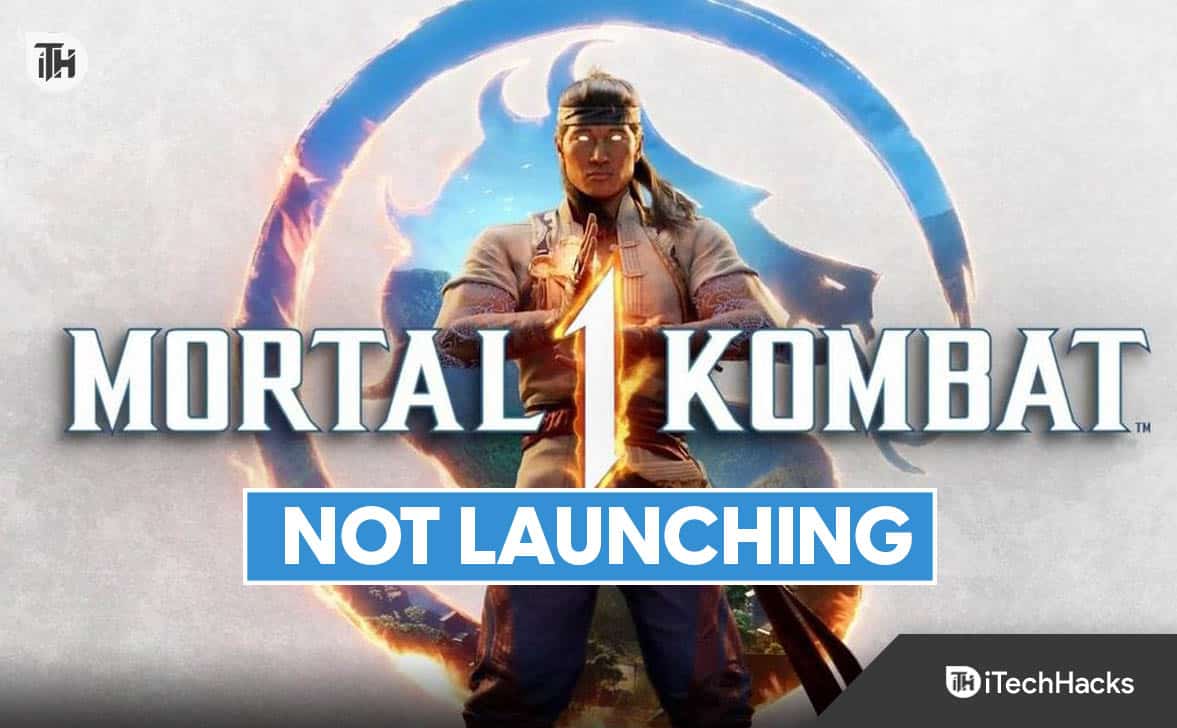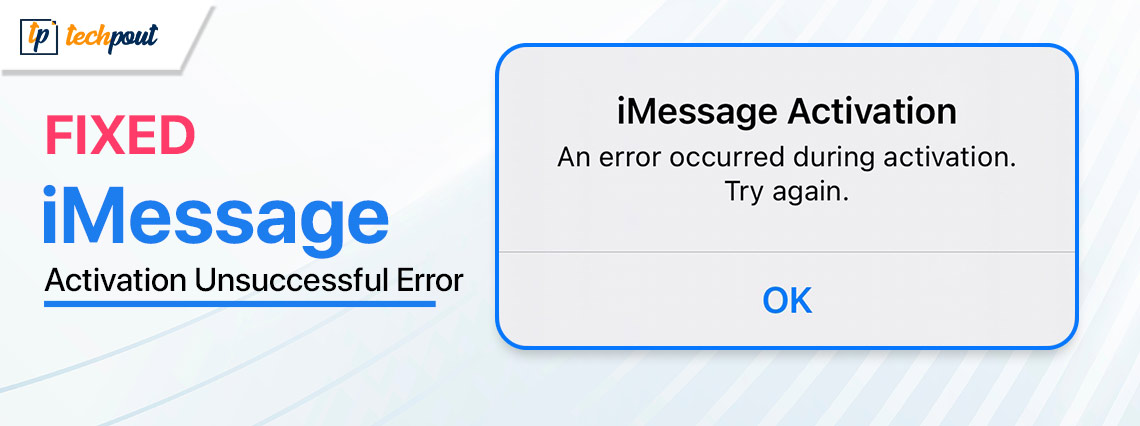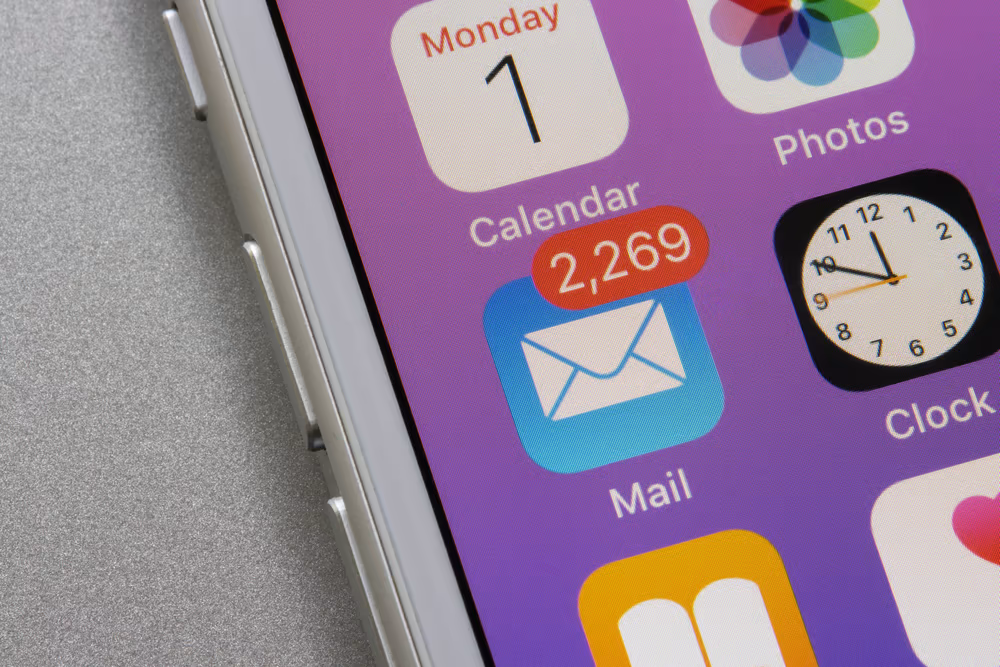
Vil du endre passordet til Hotmail-kontoen din, men vet ikke om å tilbakestille det på iPhone? Heldigvis er denne prosessen relativt enkel.
For å tilbakestille Hotmail-passordet på en iPhone, åpneInnstillinger,trykk"Mail, kontakter, kalendere",velg Hotmail-kontoen, trykk på"Regnskap",Tast inn dittNytt passordi passordfeltet, og trykk på"Ferdig".
For å forenkle ting, tok vi oss tid til å skrive en omfattende trinn-for-trinn-guide for å tilbakestille Hotmail-passordet ditt på en iPhone. Vi vil også utforske noen feilsøkingsmetoder for å fikse Hotmail-påloggingsproblemene på iOS-enheten din.
Tilbakestille Hotmail-passordet på iPhone
Hvis du ikke vet hvordan du tilbakestiller Hotmail-passordet på iPhone, kan du prøve de følgende 2 trinnvise metodene for å gjøre denne oppgaven uten å møte store problemer.
Metode #1: Via iPhone-innstillinger
Den beste og raskeste måten å tilbakestille Hotmail-kontopassordet på er ved å endre det fra iPhone-innstillingene på følgende måte.
- ÅpenInnstillinger.
- Trykk på"E-post, kontakter, kalendere".
- VelgHotmail-konto.
- Trykk på"Regnskap".
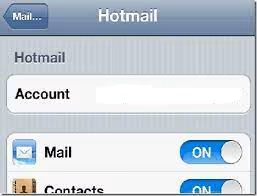
- Trykk påpassordfeltetog slett eventuelle eksisterende passordoppføringer.
- Skriv inn dinNytt passordi passordfeltet.
- Trykk på"Ferdig".
Metode #2: Bruke en nettleser
En annen enkel måte å tilbakestille passordet til Hotmail-kontoen din på iPhone er ved å bruke en nettleser med disse trinnene.
- Start en nettleser, gå tilOutlooknettsted, ogLogg Inn.
- Trykk påInnstillinger.
- Trykk på"E-postinnstillinger".
- Trykk på"Passord og sikkerhet".
- Trykk på"Bytt passord".
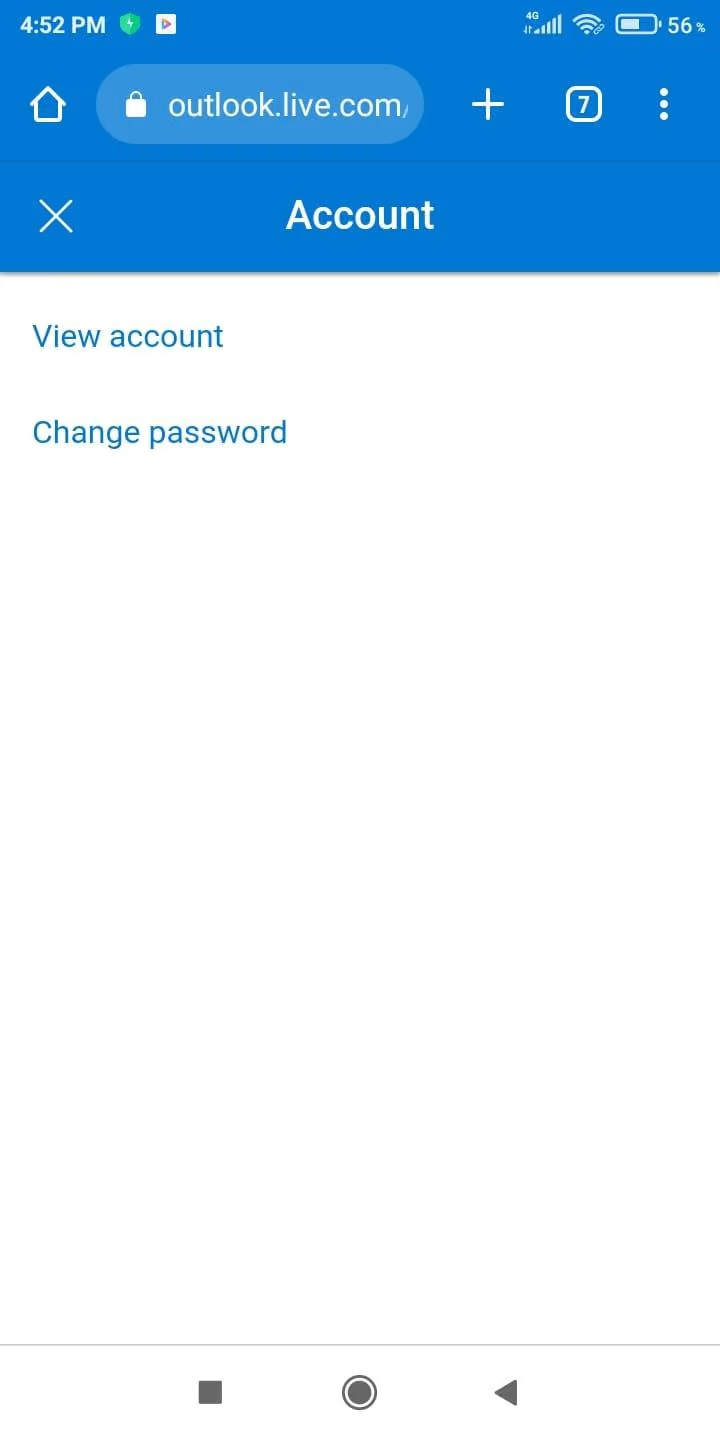
- Skriv inn et nytt passord, bekreft det nye passordet i det sekundære feltet, og trykk"Lagre".
Gjenopprette Hotmail-passordet på iPhone
Hvis du har glemt passordet til Hotmail-kontoen din, kan du gjenopprette det på iPhone i stedet for å tilbakestille det på følgende måte.
- Start en nettleser, gå til Outlook nettsted, og trykk på"Logg inn".
- Skriv inn e-postkontoen din og trykk"Neste".
- Trykk på"Glemt passord".
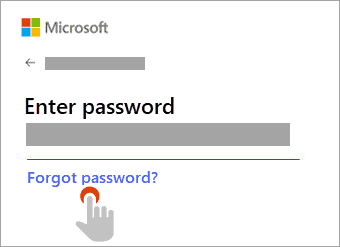
- Velg en metode for identitetsbekreftelse og trykk"Få kode".
- Tast inn kodendu har mottatt på e-postkontoen eller telefonnummeret, og trykk"Neste".
- Lage enNytt passordog trykk"Neste".
- ÅpneOutlook-appen, trykk"Logg inn",og skriv inn din nye kontolegitimasjon tilLogg Inntil kontoen din.
Feilsøking av Hotmail-problemer på iPhone
Hvis du ikke kan logge på Hotmail-kontoen din på iPhone etter tilbakestilling av passordet, kan du prøve følgende feilsøkingsmetoder for å fikse dette problemet.
Fix #1: Tilbakestilling av Outlook-appen
Den beste måten å få Outlook-appen til å fungere riktig på iPhone er ved å tilbakestille applikasjonen på følgende måte.
- StartOutlook-appen.
- Trykk på dinprofilbilde.
- Trykk på"Innstillinger".
- Velg din Hotmail-konto.
- Trykk på"Tilbakestill konto".
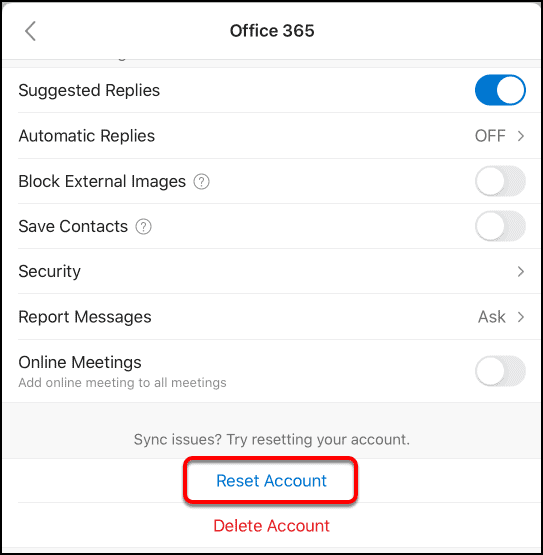
- Trykk på"OK".
- Logg inntil Hotmail-kontoen din for å bekrefte løsningen.
Fix #2: Sletting av informasjonskapsler
Hvis du ikke kan logge på Hotmail-kontoen din ved å bruke iPhone-nettleseren, fjern informasjonskapsler i nettleseren med disse trinnene.
- ÅpenInnstillinger.
- Velg nettleseren du bruker for å logge på Hotmail-kontoen din.
- Trykk på"Tøm historikk og nettstedsdata".
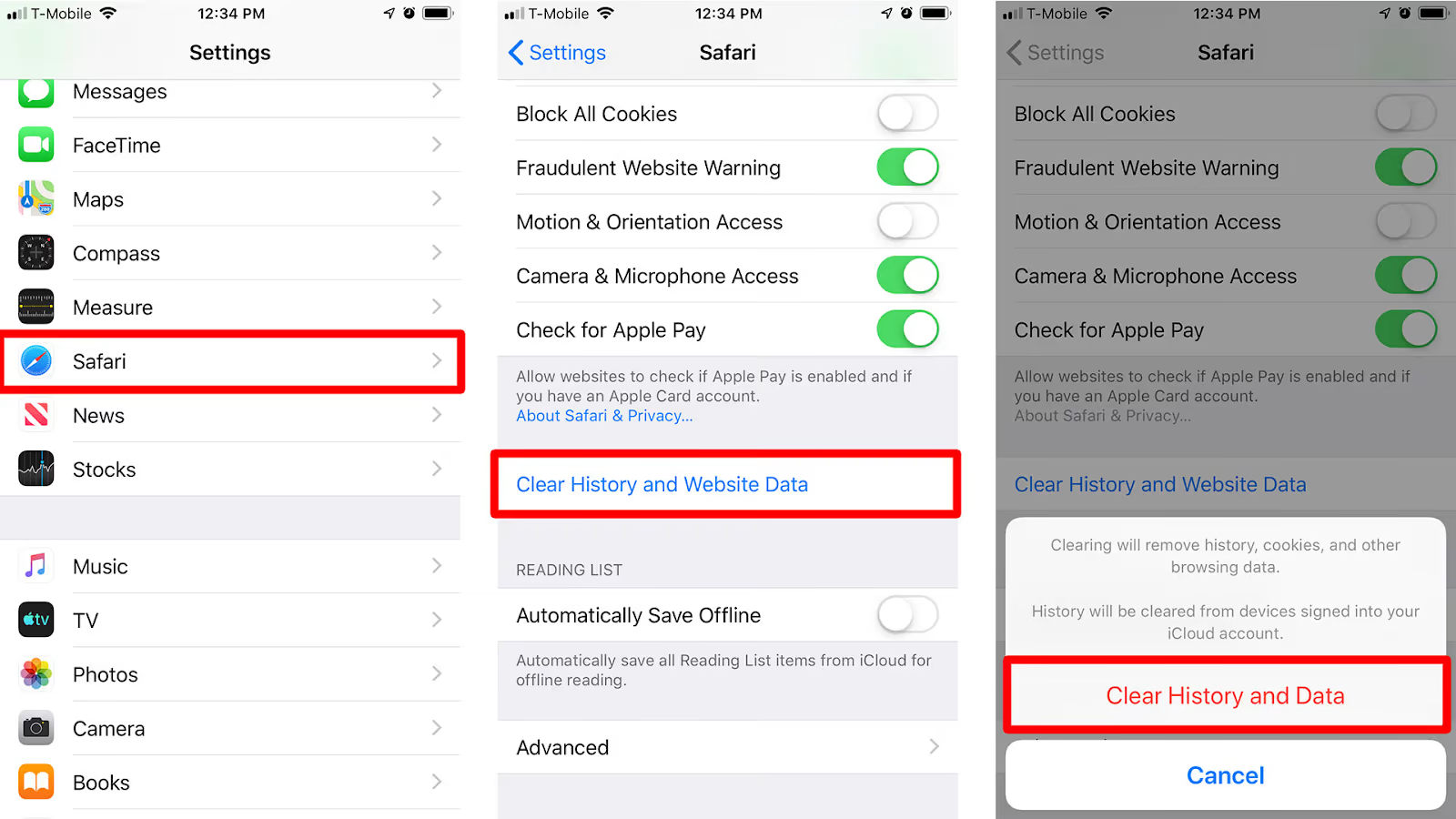
- Bekreftehandlingen din og sjekk om problemet er løst.
Fix #3: Tilbakestille iPhone
For å fikse påloggingsproblemene til Hotmail-kontoen din, kan du tilbakestille iPhone på følgende måte.
- ÅpenInnstillinger.
- Trykk på"Generell".
- Trykk på"Overfør eller tilbakestill iPhone".
- Trykk på"Tilbakestill alle innstillinger"og skriv inn passordet ditt.
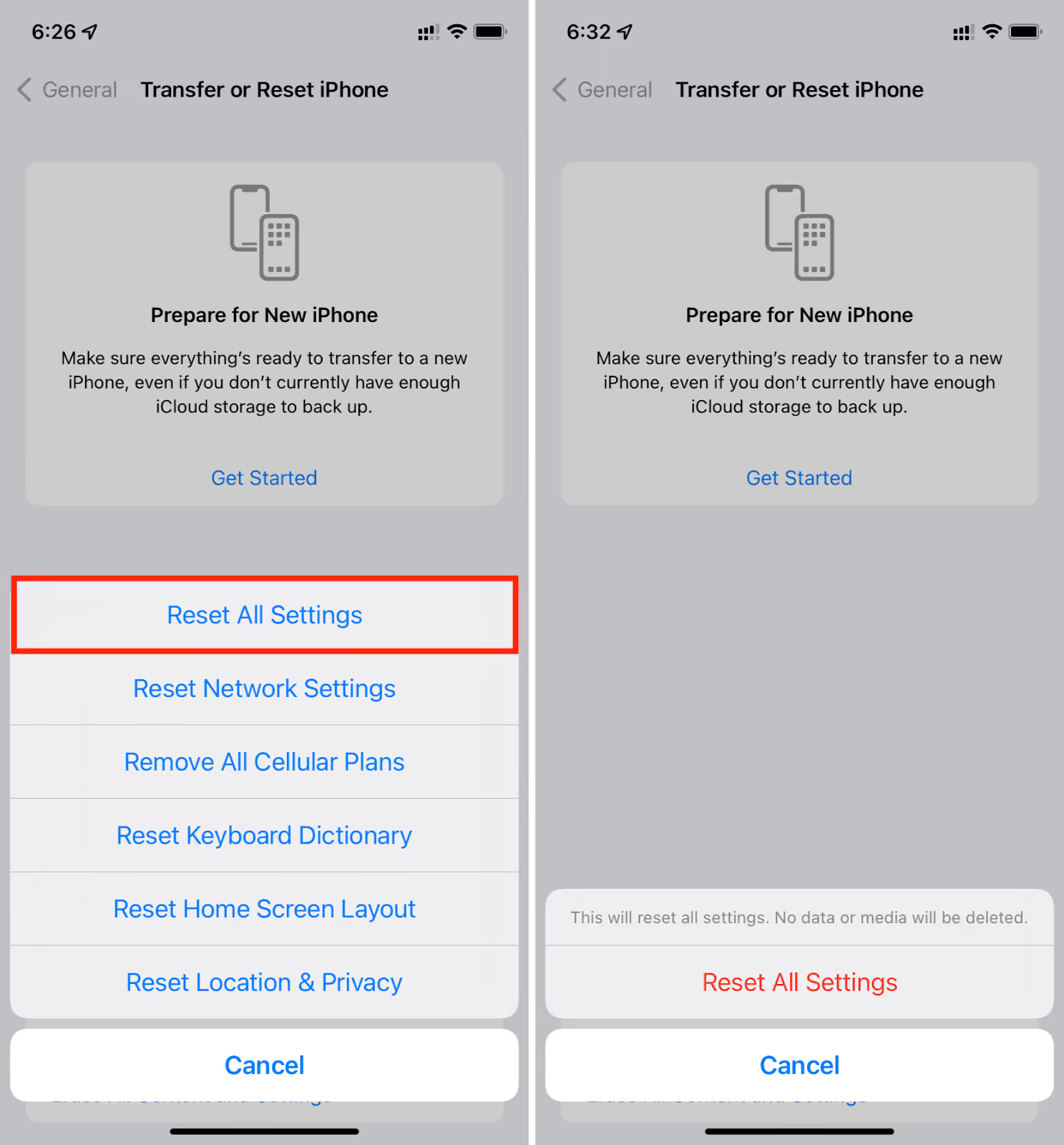
- Bekrefteprosessen ogLogg Inntil din Hotmail-konto nå!
Endre Hotmail-kontoen på iPhone
Du kan også endre Hotmail-kontoen din i stedet for å tilbakestille passordet på iPhone ved å følge disse trinnene.
Trinn #1: Logg av Hotmail
I det første trinnet må du logge av din nåværende Hotmail-konto fra iPhone. For å gjøre dette, åpneInnstillinger,trykk"Passord og kontoer",og velgOutlook-konto.Trykk på bryteren ved siden av"Post"for å logge av kontoen din.
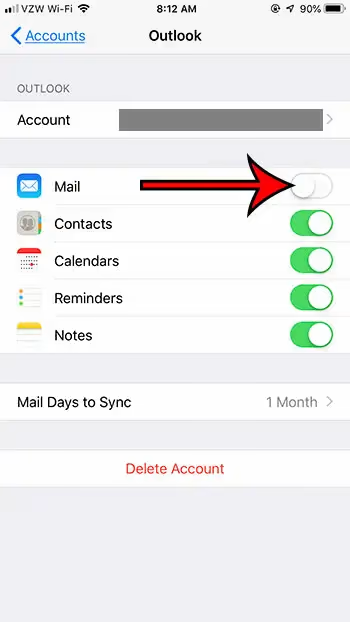
I stedet for å logge ut av Hotmail-kontoen din, kan du trykke på"Slett konto"for å fjerne den fra iPhone. Dette vil imidlertid bare slette kontoen fra enheten din og kan fortsatt nås fra nettleseren.
Trinn #2: Opprett en ny konto
I neste trinn åpner du en nettleser på iPhone og går tilHotmailnettsted.Plukke ut"Logg inn"og trykk"Opprett konto".Velge"Få en ny e-postadresse",og opprett e-post og passord.
Skriv inn fullt navn og fødselsdato, og velg om du vil forbli pålogget kontoen din.
Trinn #3: Sett opp Hotmail-kontoen din
I det siste trinnet, åpneInnstillingerpå iPhone og velg"Passord og kontoer".Trykk på"Legg til konto"og velg"Outlook.com".
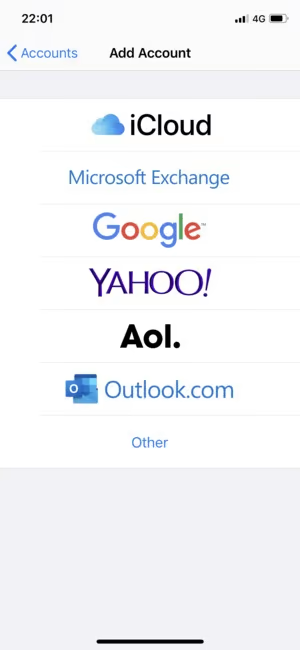
Skriv inn e-postkontoen og passordet, og trykk på"Logg inn".Trykk på"Lagre",og nå har du lagt til en nyHotmail-kontopå din iPhone.
Sammendrag
I denne veiledningen har vi diskutert tilbakestilling av Hotmail-passordet ditt på en iPhone. Vi har også diskutert en metode for å gjenopprette Outlook-passordet og endre kontoen din.
Videre har vi delt noen raske feilsøkingsmetoder hvis du ikke kan logge på Hotmail-kontoen din på iPhone.
Forhåpentligvis er problemet ditt løst, og nå kan du raskt opprette et nytt passord for e-posten din for å beskytte kontoen din.